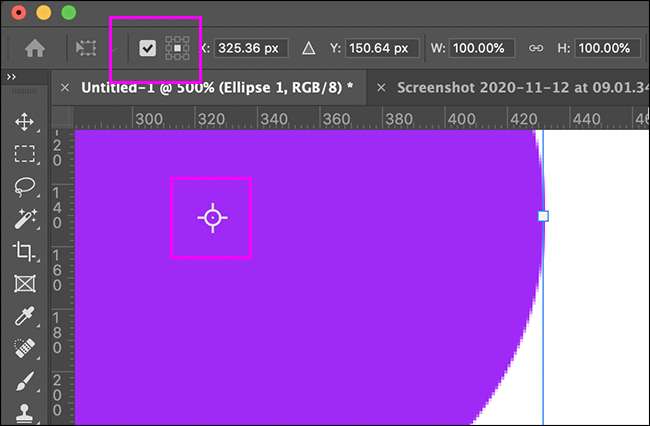Adobeは最近、無料、デフォルトで作品を変換する方法に変更します。これは、ループのために多くのユーザーを投げていますが、あなたは古い無料振る舞いバックを変換し得ることができます。これがどのようにしています。
無料は仕事に使用される変換方法
まず、簡単にまとめ:自由変形では、いずれの層、形状、パス、テキスト、マスク、オブジェクト、または何か他のサイズを変更して再構築することができるツールです。
ロック解除された層は、選択した状態で、[編集&GTに行くことによって、それをアクセスします。無料トランスフォーム、またはキーボードショートカットコントロール+ Tで(Macの場合はCommand + T)。これは、レイヤーやオブジェクトを囲んで8つの取っ手付きボックスが表示されます。
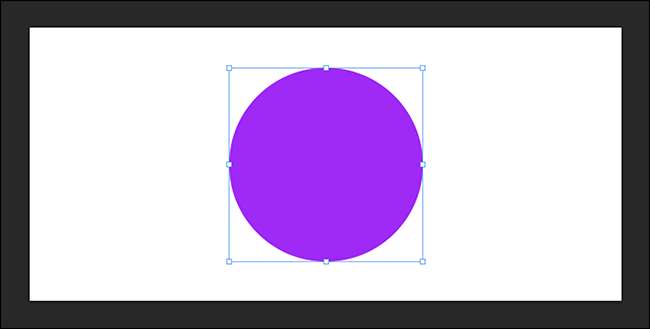
ここでは無料の仕事に使用される変換方法は次のとおりです。再構築またはオブジェクトのサイズを変更するには、クリックアンドドラッグしたいハンドルの1に。その後、自由にあなたが望んでいたどこかのハンドルをドラッグすることができましたし、しかし、あなたがしたいオブジェクトを歪めます。
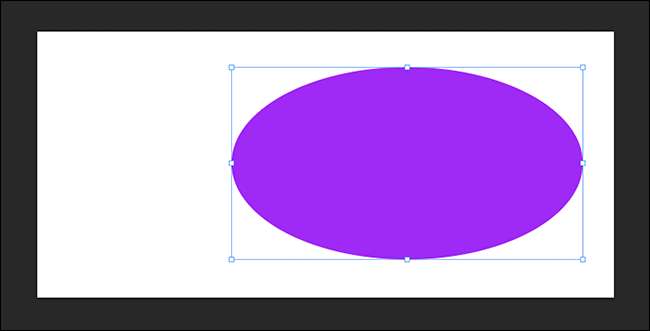
Altキー(またはMac上のオプション)とShiftキー:二つの重要なキーボードショートカットがありました。
「Altキー」(または「オプション」)を保持する基準点の周りにオブジェクトをサイズ変更または再形成。言い換えれば、1つのハンドルをドラッグすると、反対側のハンドルが良く、基本的には所定の位置にオブジェクトのサイズを変更するように移動してしまいます。 (また、変換の中心地だった場所を変更するために基準点をクリックして移動することができます)。 「シフト」は、形質転換の割合をロック。代わりに再形成の、それだけでサイズ変更にあなたを制限しました。
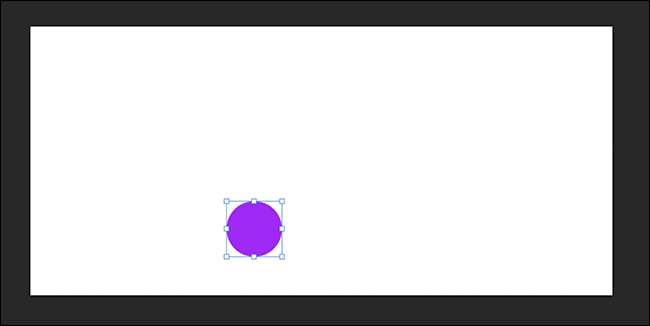
だから、状況は今何ですか?まあ、無料の変換新規ユーザーのために間違いなく簡単です:それはずっと同じ動作しますが、割合はデフォルトでロックされ、代わりに、あなたが歪むの事を「Shiftキー」を押したまま。それは右の最初の時間を取得する方が簡単ですが、それはしっかりと自分の筋肉の記憶に染み付いShiftキーツーロックキーボードショートカットを持っている人の合計痛みです。
また、デフォルトでは、基準点は、現在隠されています。この手段「Altキー」(または「オプション」)だけではなく、あなたが基準点を配置した場所よりも、中央付近にサイズ変更します。
無料のクラシック行動を変革復元する方法
良いニュースは、Photoshopの古い動作を戻すことは簡単であるということです。
Windows上でこれを行うには、編集&GTをクリックします。環境設定>全般的。 Macでは、Photoshopの&GTをクリックします。環境設定>全般的。
オプション]で、トグルに「使用レガシー自由変形」。さて、「Shiftキー」を押すと、変換ではなく、ロック解除、それをロックします。あなたは、Preferencesウィンドウを閉じることができます。
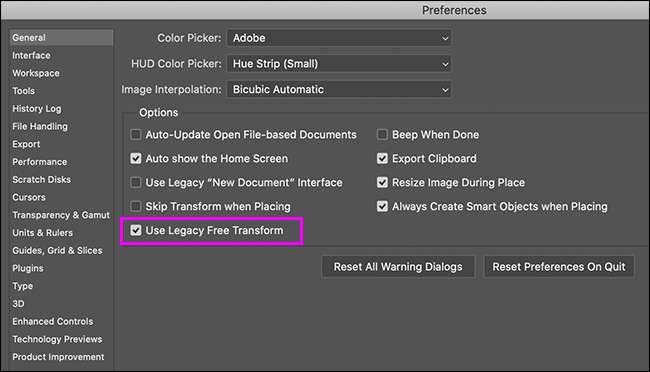
また、あなたは無料で、アクティブトランスフォームしていた基準点を表示するには、リボンの左上に小さなチェックボックスをクリックしてください。その後、以前のようにそれを周りにドラッグするか、変換の中心として、他の点のいずれかを選択することができます。